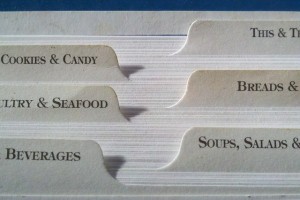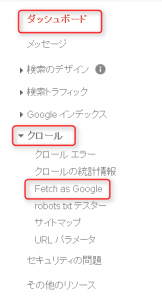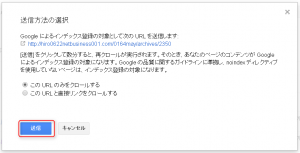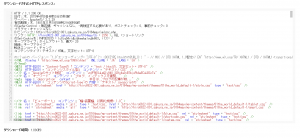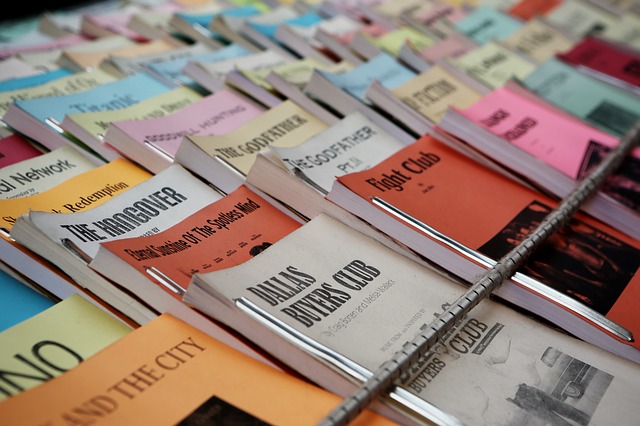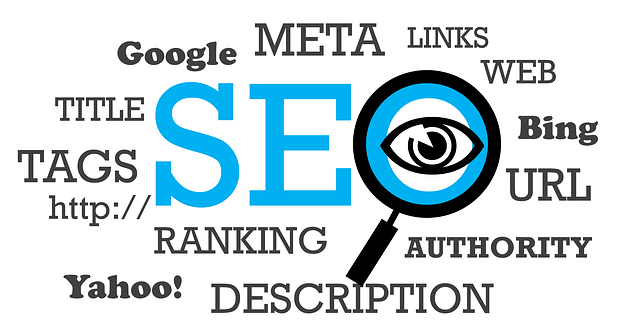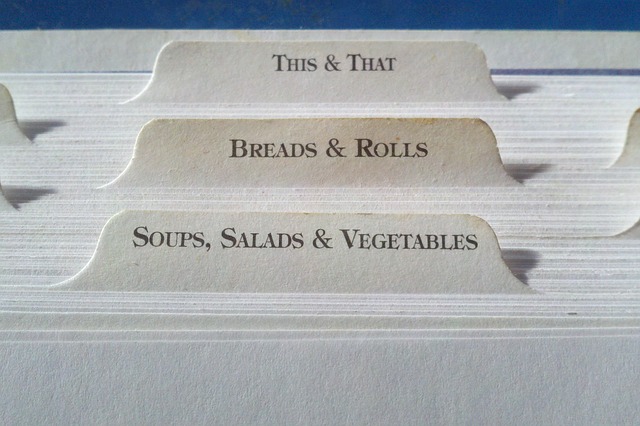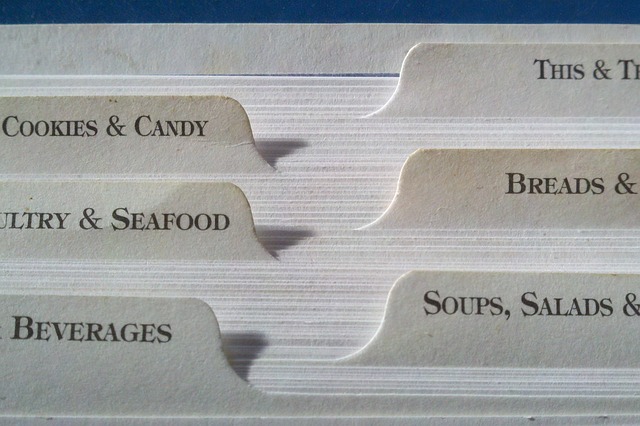
本日は、引き続きインデックスについて解説します。
前回は、記事がインデックスされているか
確認する方法を解説しました。
今回は、インデックススピードを速くする方法を
伝えいたします。
その方法とはGoogleウェブマスターツールの
『Fetch as Google』を使う方法です。
『Fetch as Google』とは?
GoogleGoogleウェブマスターツールの機能のひとつで
簡単に言うとこの機能を利用すれば
検索エンジンに自分のサイトをインデックスするように
リクエストする事ができます。
ではどのような時に利用するのか?
●新しくサイトを開設した時
●公開したページを至急インデックスさせたい時
●サイト情報が正確であるかを確認したい時
●既存のページを再更新した時
など少しでも早くインデックスさせたい時に
利用する事をおススメします!
利用上の注意点
インデックス送信には、種類と回数制限があります。
●【単一のURLのみクロールしてもらう】⇒月500件まで
●【単一のURLとそのページから直接リンクされたページを
クロールしてもらう】⇒1週間10件まで
※この機能は、インデックスをリクエストする為の
機能ですが必ずインデックスすると
保障されたものではありません。
クローリングしても場合によっては、
インデックスされない時もあります。
『Fetch as Google』の利用方法
インデックスリクエストしたいサイトをクリック
すると下図のような画面になりますので
カテゴリの中から
「ダッシュボード」の「クロール」⇒「Fetch as Google」
をクリック。
『Fetch as Google』の画面から
赤枠の中にインデックスリクエストしたいページの
URLを入力して【取得】をクリック。
下図のように「完了」と表示されれば
赤枠の「インデックスに送信」をクリックして下さい。
「このURLのみをクロールする」
「このURLと直接リンクをクロールする」のどちらかを選択
クリックして下さい。
私は、「このURLのみをクロールする」を選択しました。
きちんと送信できていれば下図のような画面になります。
「完了」をクリックするとクロールが取得したページ情報を
確認することが出来ます。
少々難しいですがきちんと表記されているのが
確認できます。
以上で完了です。
最後に
本日は、『Fetch as Google』について解説しました。
いくら「SEO対策」を施してもそもそも検索エンジンに
インデックスされなければ何の意味もありません。
そう言った意味でもおススメです。
要注意!
ページURLの入力ですが
例えばURLがこの様な場合
http://ドメイン/archives/2350
よく間違えるのがURLをそのまま全部コピぺしてしまう
という点です。
確認して戴くと解かると思うのですが
http://ドメイン/部分は既に記載されていますので
archives/2350のみを入力します。
私も間違ったのですが空欄に全てを貼り付けて
しまいました。
http://ドメイン/http://ドメイン/archives/2350
クローラは、上記のページに対してリクエストする事になり
当然そんなページは存在しないので
「リダイレクトされました」になるのです。
ご注意下さい。
最後までありがとうございました。
ヒロ